Beberapa hari kebelakangan ini saya telah mengeluarkan jus virtualisasi menggunakan Virtualbox, kerana saya menerapkan perisian secara langsung di mesin maya yang kemudiannya dipindahkan ke pelayan akhir atau persekitaran pembangunan, semua ini dengan tujuan untuk menawarkan penyelesaian yang hanya perlu diimport ke Virtualbox untuk digunakan dengan segera. Ini benar-benar konsep yang berasal dari orang TurnKey LinuxSaya secara peribadi membiasakan diri dengan cara mengedarkan barang dan saya rasa ia agak berkesan.
Di antara begitu banyak import dan eksport mesin maya, saya menghadapi masalah di salah satu komputer tetamu dan memang begitu tidak membenarkan mengimport .ova ke dalam Virtualbox, sesuatu yang agak pelik kerana .ova yang sama boleh diimport pada komputer lain dengan versi yang sama. Saya masih belum mengetahui asal usul masalahnya, tetapi jika saya dapat mencari jalan keluar untuk dapat menggunakan .ova yang dimaksudkan tanpa masalah, langkahnya mudah dan saya kongsikan di bawah.
Penyelesaian untuk masalah Tidak dapat mengimport fail ova di Virtualbox
Saya mesti menjelaskan bahawa kaedah ini tidak membenarkan mengimport fail Ova yang rosak, jadi sekiranya kotak maya anda tidak membenarkan import kerana fail tidak lengkap atau anda menghadapi masalah penyalinan, kaedah ini tidak akan berfungsi pastikan fail .ova anda berfungsi dengan baik.
Sekiranya semasa mengimport peranti maya ke dalam kotak maya anda mendapat mesej ralat seperti pada gambar berikut, kaedah yang dimaksudkan mungkin akan menyelesaikan masalah anda
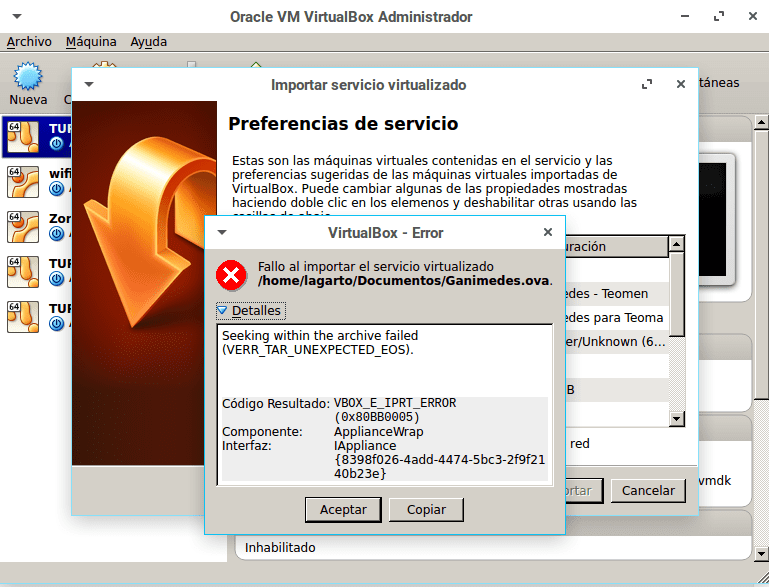
Perkara pertama yang harus kita lakukan ialah membuka terminal di direktori di mana fail .ova yang asal berada, kemudian kita melaksanakan perintah berikut untuk membuka zip .ova di lokasi pilihan kita.
tar xvf miova.ova -C /home/tudirectorio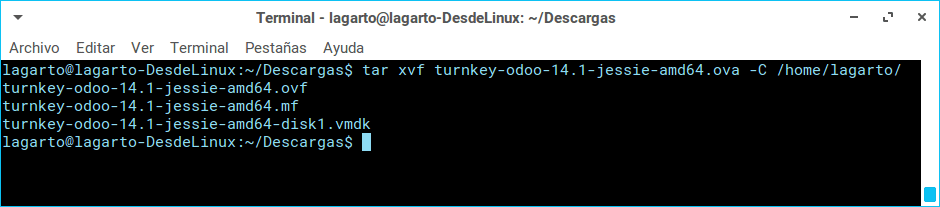
Perintah ini mengekstrak tiga fail yang mengandungi ova: .vmdk, .ovf dan .mf, fail yang menarik bagi kita adalah VMDK (.vmdk) (Virtual Machine Disk) yang mengandungi maklumat cakera yang terdapat dalam peranti maya anda.
Perkara seterusnya yang harus kita lakukan ialah pergi ke kotak maya dan membuat mesin maya baru dengan konfigurasi yang sama dengan yang asal, iaitu, senibina dan sistem operasi yang sama, selain menambahkan jumlah ram yang ingin kita gunakan, akhirnya kita mesti memilih untuk menggunakan fail cakera keras maya yang ada dan pilih .vmdk yang kami import pada langkah sebelumnya.
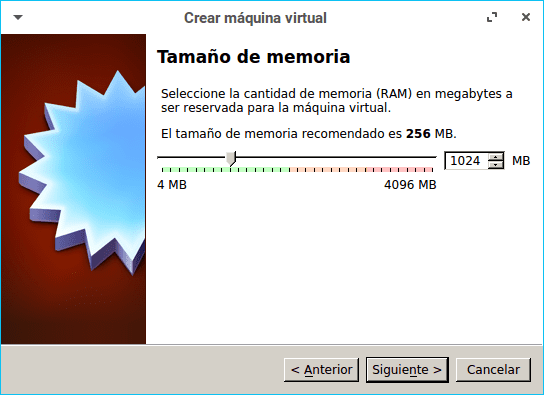
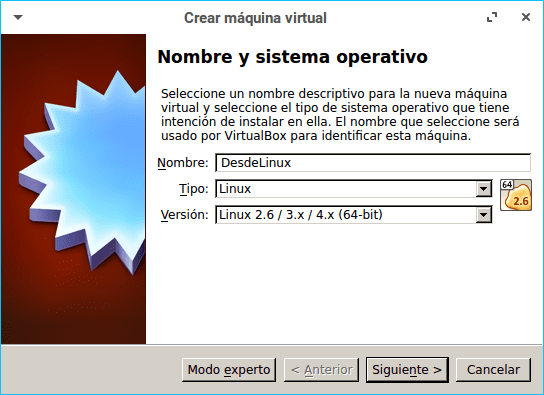
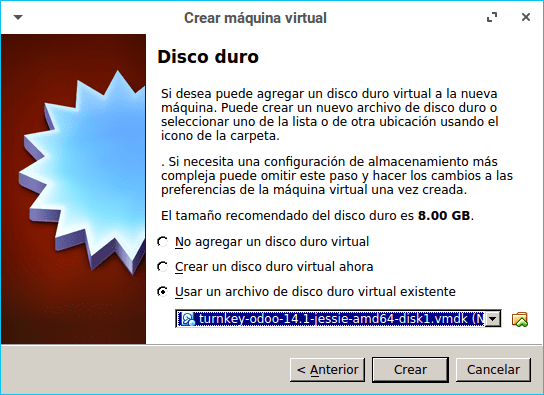
Akhirnya kami membuat mesin maya dan kami dapat menjalankan persekitaran maya tanpa masalah.
Perintah ini tidak melakukan apa-apa, atau saya tidak tahu jika saya salah, itu membantu